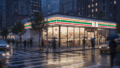セブンイレブンのマルチコピー機でスキャン機能を使いたい時、「セブンイレブン スキャン 保存先」ってどこになるんだろう?と迷うこと、ありますよね。急いで書類をデータ化したいのに、USBが認識しないトラブルに見舞われたり、そもそもスマホの保存先はどこになるのか分からなかったり。
私も以前、PDFで複数枚の原稿をまとめようとして、操作に戸惑った経験があります。それに、スキャンの料金がいくらなのかも、意外と知らない点かもしれません。
この記事では、そんなセブンイレブンのスキャン機能について、利用可能な保存先の種類から、USBやスマホを使った具体的な操作手順、よくあるトラブルの解決策まで、詳しく解説していきますね。

- 利用できる2つの保存先(USB・スマホ)
- USBメモリへ保存する具体的な手順
- スマホへ転送するやり方とアプリ設定
- 料金やPDF複数枚保存の疑問を解消
セブンイレブン スキャン 保存先の2つの方法を解説
さっそくですが、セブンイレブンのスキャン機能で選べる保存先は、実はとてもシンプルです。このセクションでは、その2つの方法の概要と、気になる料金、そして基本的な使い方をまとめて見ていきましょう。
保存先はUSBとスマホのみ
セブンイレブンのマルチコピー機でスキャンしたデータの保存先は、「USBメモリー」と「スマートフォン(専用アプリ)」の、実質この2択だけなんです。
SDカードやmicroSDカード、CD/DVD、外付けHDD/SSDといった他のメディアには直接保存できないという点は注意が必要ですね。どちらを選ぶかで、必要なものや特徴が少し異なります。
2つの保存先の特徴
| 保存先 | 必要なもの | 特徴 |
|---|---|---|
| ① USBメモリー | USBメモリー(Type-A) | アプリ不要で手軽。PC作業に直結。 |
| ② スマートフォン | スマホ、専用アプリ | 物理メディア不要。すぐ共有できる。 |
PCでデータをすぐ使いたいならUSB、スマホで完結させたいならアプリ経由、という使い分けが良さそうですね。
スキャンの料金は1枚30円

次に、スキャンの利用料金です。これは1枚あたり一律30円(税込)です。
カラーでも白黒でも、解像度を高くしても(例えば600dpiとか)、料金は変わりません。すべて30円。これは分かりやすくて助かります。
「プリント料金」との混同に注意!
よく「白黒20円、カラー60円」といった情報を見かけますが、あれはデータを紙に「印刷(プリント)」するときの料金です。
紙の原稿をデジタルデータにする「スキャン」は、30円均一と覚えておきましょう。支払いは現金(コイン)か電子マネー「nanaco」が利用可能です。
【保存先①】USBへの詳しいやり方
まずは、一番手軽なUSBメモリーへの保存方法です。PCメインで作業する人には、この方法が一番早いかもしれません。
操作手順はとてもシンプルです。
- マルチコピー機のホーム画面で「スキャン」を選びます。
- 保存先として「USBメモリー」を選択します。
- 指定のポート(だいたい硬貨投入口の近くにあります)にUSBメモリーをしっかり挿します。
- カラーモード(カラー/白黒)やファイル保存形式(PDF, JPEGなど)を設定します。
- 原稿台にスキャンしたい原稿をセットし、「原稿読み取り」ボタンを押します。
- プレビュー画面でスキャン結果を確認します。
- 支払い方法(「コイン支払い」または「nanaco支払い」)を選び、「保存スタート」ボタンを押します。
- 「USBメモリーを取り外してください」と画面に表示されたら、安全に取り外します。
処理中にUSBメモリーを抜くのは厳禁です!データが破損する可能性があるので、必ず画面の案内に従ってくださいね。
USBが認識しない時の対処法
「いざ保存!」と思ったら、USBが認識しない…これは本当に焦りますよね。私も経験ありますが、いくつか原因が考えられます。
USBが認識されない主な原因
- 接触不良: 奥まで刺さっていない、または端子の汚れ。何度か抜き差ししてみるのが手っ取り早いかも。
- 非対応のUSB: パスワードロック機能付きのUSBや、USBタイプのポータブルSSD/HDDは使えません。
- 書き込み禁止: USBメモリー側に物理的なロック(ライトプロテクト)スイッチがないか確認してみてください。
- フォーマット形式: これが結構見落としがち。マルチコピー機は「FAT32」形式が基本です。Windowsの「NTFS」やMacの「HFS+」「APFS」形式だと認識しないことが多いです。
もしフォーマット形式が原因だった場合、PCで「FAT32」にフォーマットし直す必要があります。ただし、フォーマットすると中のデータは全部消えてしまうので、必ずバックアップを取ってから実行してください。自己責任での作業となりますので、ご注意を。
PDFで複数枚をまとめる方法
契約書やマニュアルなど、複数枚の原稿を1つのファイルにまとめたい時ってありますよね。これもセブンのスキャン機能で簡単にできます。
ポイントは、ファイル保存形式で「PDF」を選ぶことと、1枚スキャンするごとに操作を完了させないことです。
- まず、詳細設定でファイル形式を「PDF」に設定します。
- 1枚目の原稿をスキャンします。
- プレビュー画面が出たら、「これで決定」を押さずに、「原稿が複数枚ある場合」や「原稿を読み取る」ボタンを押します。
- 2枚目の原稿をセットして、再度読み取り操作をします。
- (3枚目以降も同様に繰り返します)
- すべての原稿を読み取り終えたら、「これで決定 読み取り終了」ボタンを押します。
- 最後に保存(USBまたはスマートフォン)を実行します。
この手順を踏むだけで、スキャンした全ページが1つのPDFファイルとして保存されます。バラバラにならなくて済むので、すごく便利ですよ。
【保存先②】スマホへのセブンイレブン スキャン 保存先ガイド

次に、もう一つの保存先である「スマートフォン」への転送方法です。PCを持っていない人や、スキャンしたデータをすぐメールやLINEで送りたい人には、こちらが便利ですね。ただし、USB保存と違って、事前の準備と少しコツが必要になります。
スマホ保存は専用アプリが必須
スマホを保存先にする場合、無料の専用アプリケーション「セブン‐イレブン マルチコピー」が絶対に必要です。
これがインストールされていないと、そもそもコピー機の画面で「スマートフォン」のボタンが押せない(というか、先に進めない)仕組みになっています。
App Store (iOS) や Google Play (Android) から、事前にダウンロードして準備しておきましょう。もちろん無料です。
アプリとWi-Fi接続のやり方
スマホ保存のキモは、「マルチコピー機とスマホを直接Wi-Fiでつなぐ」という作業です。インターネット回線(4G/5G/LTE)を使うわけではないんですね。
大まかな流れはこんな感じです。
- コピー機のタッチパネルで「スキャン」を選び、保存先として「スマートフォン」を選択します。
- スマホで「セブン‐イレブン マルチコピー」アプリを起動し、ホーム画面で「スキャン」を選びます。
- アプリの画面で「接続」を選択すると、スマートフォン画面にQRコードが表示されます。
- そのスマホのQRコードを、コピー機の「QRコードリーダー」(かざす場所)にかざします。
- 認証が成功すると、スマートフォンの画面に「接続を開始する」ボタンが表示されるので、これをタップします。
これで、コピー機とスマホが1対1でWi-Fi接続されます。このQRコードは、Wi-Fiの接続情報(SSIDとかパスワード)を安全にスマホに教えるためのもの、というわけですね。
スマホの保存先はどこ?(iPhone/Android)
ここが、スマホ保存で一番迷うポイントだと思います。「スキャン完了!で、データはどこいったの?」問題です。
結論から言うと、スキャンデータは「セブン‐イレブン マルチコピー」アプリの中に一時的に保存されます。
自動でiPhoneの「写真」アプリ(カメラロール)やAndroidの「ギャラリー」に入るわけではないんです。
アプリから本体へのデータ移動(最重要)
データを「写真」アプリや「ファイル」アプリに移すには、もう一手間必要です。
【iPhone/iPadの場合】
- 「セブン‐イレブン マルチコピー」アプリ内のファイル一覧から、保存したいデータを選びます。
- 「アプリで開く」アイコン(四角形から上矢印が出る、iOS標準の共有アイコン)をタップします。
- JPEGなら「画像を保存」、PDFなら「”ファイル”に保存」を選びます。
【Androidの場合】
Androidでも流れは似ています。アプリ内のファイル一覧から対象データを選び、「共有」や「エクスポート(書き出し)」といった機能を使って、デバイス本体の「ギャラリー」や「ダウンロード」フォルダ、またはGoogle Driveなどにデータを保存(コピー)します。
この「アプリ内に一時保存される」という仕様を知らないと、「保存先はどこ?」と探しまわってしまうので、覚えておきましょう。
接続時の「許可」を忘れずに!
初めてアプリを使う時、接続に失敗する最大の原因が「権限の許可」です。これは本当によくあるトラブルだと思います。
接続のための必須設定(最優先確認)
- iPhone / iPad (iOS): 「”セブン‐イレブン マルチコピー”がローカルネットワーク上のデバイスの検索および接続を求めています」というポップアップが出たら、絶対に「OK」を選択してください。
- Android: 「位置情報へのアクセス」や「写真やメディアへのアクセス」を求められます。これらも「許可」を選択してください。(Android OSの仕様上、Wi-Fiスキャン機能に位置情報権限が必要なのだそうです)
これを拒否してしまうと、アプリがローカルネットワーク上のコピー機を見つけられず、接続は必ず失敗します。
もし間違って「許可しない」を押してしまったら、スマホの「設定」アプリから「セブン‐イレブン マルチコピー」を選び、「ローカルネットワーク」や「位置情報」の権限をオンにし直してみてください。
また、VPNアプリや、iCloud+の「プライベートリレー」機能が有効になっていると、ローカルネットワークへの直接接続が妨げられることがあるようです。接続に失敗する場合は、これらを一時的にオフにしてみるのも一つの手ですね。
カラーや画質、ファイル形式の選び方

スキャンする時、画質(解像度)やファイル形式も選べます。どう選ぶのがいいか、ちょっと迷いますよね。
解像度 (dpi)
数値が高いほど高精細なデータになります。個人的には、迷ったら「600dpi」でスキャンしちゃいますね。写真や美術品、詳細な図面などを高画質で保存したい場合は、一番キレイな600dpiが安心です。文字だけの書類で、ファイルサイズを小さくしたいなら200~300dpiでも十分かなと思います。
ファイル形式
- JPEG: 最も一般的な画像形式。写真やイラストのスキャンに適しています。
- PDF: 文書保存の標準形式。上で解説した「複数枚まとめ」ができるのが最大の強みです。
- TIFF: 白黒スキャン(例:FAX送付用の原稿など)で主に使用される形式ですが、最近はPDFかJPEGを選ぶことが多いかも…?
【検証】スマホ保存はカラーもOK!
一部の古い情報に、スマートフォンの仕様として「白黒のみ」という記述があったりするようですが、そんなことはありません。
私も実際に使っていますが、コピー機で「カラー」モードを選択し、ファイル形式で「JPEG」を選べば、ちゃんとカラー画像データをスマートフォンアプリに転送し、「写真」アプリに保存することができます。
おそらく、その情報は古かったり、何かの誤記だったりするんじゃないかなと思います。安心してカラーでスキャンしてくださいね。
セブンイレブン スキャン 保存先の完全まとめ
最後に、今回の「セブンイレブン スキャン 保存先」についてのポイントをまとめておきます。
セブンスキャン保存先のまとめ
- 保存先は「USBメモリー」と「スマートフォン(専用アプリ)」の2択だけ。
- 料金はカラー/白黒問わず、一律1枚30円。
- USB保存は手軽だけど、パスワード付きやFAT32以外の形式は「認識しない」原因になる。
- スマホ保存は「セブン‐イレブン マルチコピー」アプリが必須。
- スマホ保存のデータは、まず「アプリ内」に保存される。本体に移すには「共有」や「画像を保存」操作が必要。
- iPhoneの「ローカルネットワーク」許可は必須!
- 複数枚の原稿は「PDF」形式を選んで、全ページスキャン後に「読み取り終了」を押せば1つのファイルにできる。
特にスマホ保存は、一度やり方を覚えてしまえば、データをすぐにメールで送ったりクラウドに上げたりできるので、本当に便利です。
今回の情報が、セブンイレブンでスキャン機能を使う際の参考になれば嬉しいです!
※記事内の情報(料金、サービス内容、アプリの仕様など)は、私が調査した時点(2025年11月)のものです。サービス内容は変更される場合がありますので、最新の仕様や正確な情報については、セブン‐イレブンの公式サイトやマルチコピー機の案内をご確認ください。